Sådan aktiverer eller deaktiverer du CTRL + ALT + DEL logonkrav i Windows 8.1 og Windows 8
Tidlige Windows-versioner som Windows XP eller Windows 2000 kom med den klassiske logon-dialog, hvortil brugeren kunne aktivere kravet om at trykke CTRL + ALT + DEL genvejstaster sammen før logning på. I moderne versioner af Windows blev den klassiske logon-dialog fjernet, men det er stadig muligt at aktivere CTRL + ALT + DEL-kravet. Hvis du slår dette til, skal du trykke på disse taster, før du logger på eller låser din pc op. Følg disse enkle instruktioner for at aktivere denne funktion.
For at aktivere den sikre logon-prompt med Ctrl+Alt+Delete skal du udføre følgende trin.
- Åben Registreringseditor
- Gå til følgende nøgle:
HKEY_LOCAL_MACHINE\SOFTWARE\Microsoft\Windows NT\CurrentVersion\Winlogon
Tip: Sådan springer du til den ønskede registreringsnøgle med et enkelt klik.
- Opret eller rediger Deaktiver CAD DWORD parameter. Indstil den til 0 for at aktivere sikker logon-prompt med Ctrl+Alt+Delete. Indstil den til 1 for at deaktivere den og gendanne standardindstillingerne.
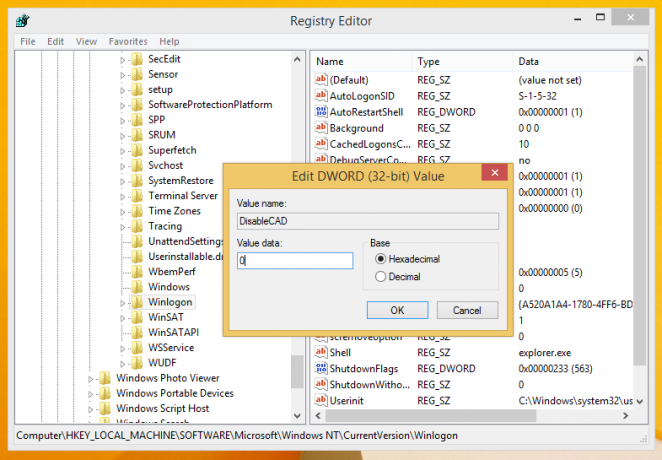
Alternativt kan du gøre det samme ved at bruge kontrol brugeradgangskoder2 kommando.
- Trykke Win + R genvejstaster sammen på dit tastatur. Dette åbner dialogboksen Kør.
Tip: Se den ultimative liste over alle Windows-tastaturgenveje med Win-taster. - Indtast følgende i feltet Kør:
kontrol brugeradgangskoder2
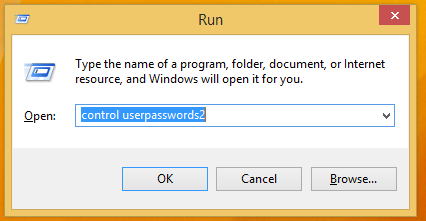
Tryk på Enter. - Vinduet Brugerkonti åbnes. Skift til fanen Avanceret og marker afkrydsningsfeltet Kræv, at brugerne trykker på Ctrl+Alt+Del for at aktivere den sikre logon-prompt.
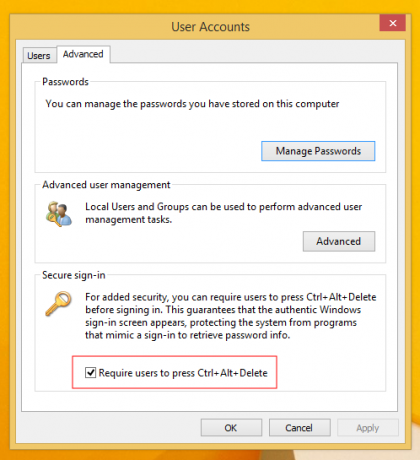
Hvis du bruger Winaero Tweaker, kan du aktivere aktiveringen Ctrl + Alt + Del logonkrav ved at markere den relevante mulighed under Boot and Logon sektionen: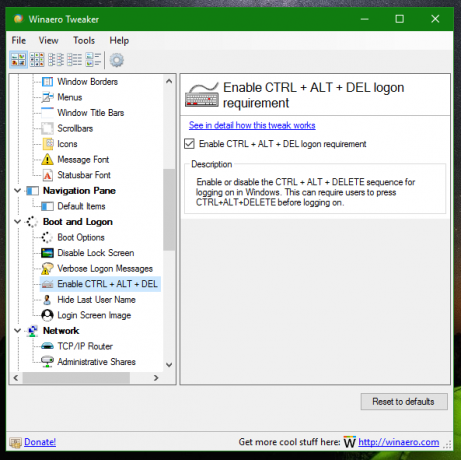
Det er meget nemt og kræver ikke yderligere kommandoer eller redigering af registreringsdatabasen.
Det er det.
